查看阵列的数据值在MATLAB和Python-Pycharm中是非常简单的。
MATLAB直接在工作区查看即可,如下图所示:
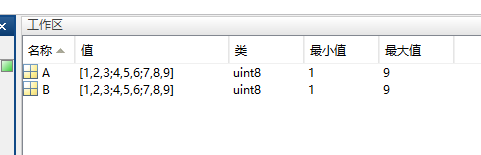
Python-Pycharm在调试时就可以看到阵列的内容,如下图所示:
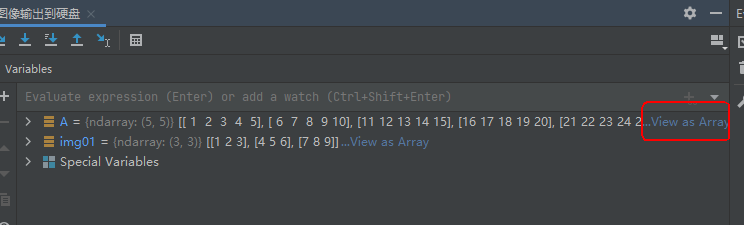

但是在VS中使用的C++是偏底层的语言,所以就显得很糟心了,如下图所示:
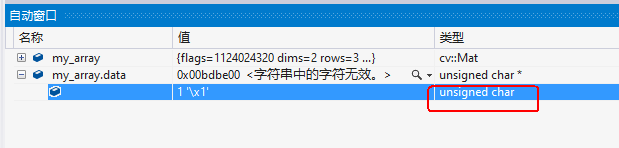
不过还是有办法的,使用下面的这句代码就能把OpenCV的Mat对象的数据打印输出,并且还能以不同语言的阵列风格显示,方便大家直接复制粘帖使用。
代码如下:
#include "opencv2/imgproc/imgproc.hpp"
#include "opencv2/highgui/highgui.hpp"
#include <iostream>
using namespace std;
int main( )
{
// 读取源图像并转化为灰度图像
cv::Mat A = cv::imread("F:/Temp/test01.bmp",0);//注意第二个参数要写为0,否则按RGB图像读取,即读出的是三通道的矩阵
// 判断文件是否读入正确
if( !A.data )
return 1;
cout<<"【默认风格】\n"<<A<<endl;
cout<<"【Python风格】\n"<<format(A,cv::Formatter::FMT_PYTHON)<<endl;
cout<<"【C风格】\n"<<format(A,cv::Formatter::FMT_C)<<endl;
cout<<"【CSV风格】\n"<<format(A,cv::Formatter::FMT_CSV)<<endl;
cout<<"【Matlab风格】\n"<<format(A,cv::Formatter::FMT_MATLAB)<<endl;
cout<<"【Numpy风格】\n"<<format(A,cv::Formatter::FMT_NUMPY)<<endl;
return 0;
}
代码中用的图像“test01.bmp”的下载链接:
链接:https://pan.baidu.com/s/1IOoKfsaEeObY1DXwDsvYJw 提取码:8td6
运行结果如下图所示:
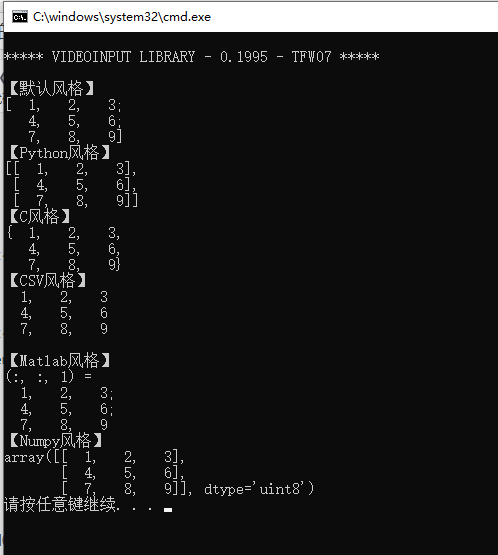






















 279
279











 被折叠的 条评论
为什么被折叠?
被折叠的 条评论
为什么被折叠?








